Die Präsentationsinformationen enthalten eine Reihe von Dateieigenschaften, die die Präsentation beschreiben. Einige dieser Eigenschaften werden automatisch aktualisiert, andere können bearbeitet werden.
Wenn Sie die Dateieigenschaften geändert haben, klicken Sie auf die Schaltfläche Anwenden, um die Änderungen zu übernehmen.
Mit Online-Editoren können Sie den Präsentationstitel direkt über die Editor-Oberfläche ändern. Klicken Sie dazu auf die Registerkarte Datei in der oberen Symbolleiste und wählen Sie die Option Umbenennen. Geben Sie dann den erforderlichen Dateinamen in ein neues Fenster, das sich öffnet, und klicken Sie auf OK.
Zugriffsrechte
In der Online-Version können Sie die Informationen zu Berechtigungen für die in der Cloud gespeicherten Dateien einsehen.
Diese Option steht im schreibgeschützten Modus nicht zur Verfügung.
Um einzusehen, wer zur Ansicht oder Bearbeitung der Präsentation berechtigt ist, wählen Sie die Option Zugriffsrechte in der linken Seitenleiste.
Sie können die aktuell ausgewählten Zugriffsrechte auch ändern, klicken Sie dazu im Abschnitt Personen mit Berechtigungen auf die Schaltfläche Zugriffsrechte ändern.
Versionsverlauf
In der Online-Version können Sie den Versionsverlauf für die in der Cloud gespeicherten Dateien einsehen.
Diese Option steht im schreibgeschützten Modus nicht zur Verfügung.
Um alle Änderungen an dieser Präsentation anzuzeigen, wählen Sie die Option Versionsverlauf in der linken Seitenleiste. Sie können den Versionsverlauf auch über das Symbol Versionsverlauf in der Registerkarte Zusammenarbeit öffnen. Sie sehen eine Liste mit allen Versionen der Präsentation (Hauptänderungen) und Revisionen (geringfügige Änderungen) unter Angabe aller jeweiligen Autoren sowie Erstellungsdatum und -zeit. Für Versionen der Präsentation wird auch die Versionsnummer angegeben (z.B. Ver. 2). Für eine detaillierte Anzeige der jeweiligen Änderungen in jeder einzelnen Version/Revision können Sie die gewünschte Version anzeigen, indem Sie in der linken Seitenleiste darauf klicken. Die vom Autor der Version/Revision vorgenommenen Änderungen sind mit der Farbe markiert, die neben dem Autorennamen in der linken Seitenleiste angezeigt wird. Über den unterhalb der gewählten Version/Revision angezeigten Link Wiederherstellen gelangen Sie in die jeweilige Version.
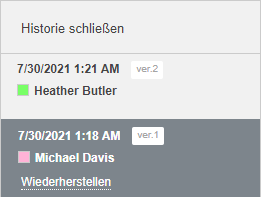
Um zur aktuellen Version der Präsentation zurückzukehren, klicken Sie oben in der Liste mit Versionen auf Verlauf schließen.